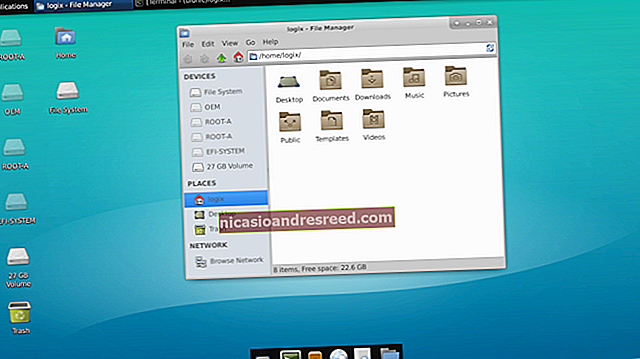Com treure (o canviar) les fletxes de les icones de drecera al Windows 7, 8 i 10

Al Windows, les icones de dreceres tenen petites fletxes per recordar-vos que el que esteu mirant és una drecera. Tot i que les fletxes són més petites que en algunes versions anteriors de Windows, no són massa atractives. Afortunadament, són bastant fàcils d’eliminar.
Per treure aquestes petites fletxes es requereix una modificació al registre de Windows, però hi ha algunes maneres diferents de fer-ho. Aquests mètodes haurien de funcionar a Windows 7, 8 i 10.
Editeu el registre manualment
Tot i que no és la manera més senzilla, podeu editar el registre vosaltres mateixos sense descarregar ni executar cap programari addicional. També podeu fer servir el registre per recuperar la fletxa de grans dimensions dels dies de Windows Vista, per si us agraden les coses realment lletges.
RELACIONATS:Com fer còpies de seguretat i restaurar el registre del Windows
Com que estem a punt de fer canvis al registre, llançarem l’advertència obligatòria: l’Editor del registre és una eina potent i, sens dubte, podeu canviar coses que faran que el vostre sistema sigui inestable o fins i tot inoperant. Es tracta d’un simple pirateig que tothom pot fer, sempre que seguiu les instruccions. Si mai no hi heu treballat mai, penseu a llegir sobre com utilitzar l’Editor del Registre abans de començar. I definitivament feu una còpia de seguretat del registre (i del vostre ordinador!) Abans de fer canvis.
Per començar, obriu l'Editor del registre fent clic a Inici i escrivint "regedit". Premeu Retorn per obrir l'Editor del Registre i doneu-li permís per fer canvis al vostre PC. A l’Editor del registre, utilitzeu la barra lateral esquerra per anar a la clau següent:
HKEY_LOCAL_MACHINE \ SOFTWARE \ Microsoft \ Windows \ CurrentVersion \ Explorer
Mireu a través de la tecla Explorer i comproveu si hi ha una subclau anomenada Shell Icons. Si no n’hi ha cap, haureu de crear-la fent clic amb el botó dret a la icona de la carpeta Explorer, escollint Nou> Clau i anomenant-la Icones de Shell.

A continuació, crearà un valor nou dins de la tecla Shell Icons. Feu clic amb el botó dret a la icona de la carpeta Icones de Shell i trieu Nou> Valor de cadena. Anomeneu el valor nou 29.

Ara, modificareu aquest valor. Feu doble clic al valor 29 nou i escriviu (o copieu i enganxeu) el següent al quadre "Dades de valor" per eliminar les fletxes de les icones de drecera:
% windir% \ System32 \ shell32.dll, -50

Feu clic a D'acord i sortiu de l'Editor del registre. Haureu de reiniciar l’ordinador (o tancar la sessió i tornar-lo a iniciar) per veure els canvis. Si voleu recuperar les fletxes, només heu de suprimir el valor 29 que heu creat. Podeu deixar la tecla Shell Icons al seu lloc.
Si teniu tanta predisposició, també teniu una altra opció. Podeu substituir les fletxes normals per les fletxes super grans de l’estil Vista. Són enormes i una mica lletges, però no hi hauria equivocació de quines icones eren dreceres. Simplement utilitzeu aquesta cadena per al valor de la clau 29 que heu creat:
% windir% \ System32 \ shell32.dll, -16769
A continuació, torneu a tancar l’Editor del registre i reinicieu l’ordinador per veure els canvis.
Descarregueu el nostre registre de registre d'un clic

RELACIONATS:Com crear els vostres propis trucs del registre de Windows
Si no us ve de gust submergir-vos al registre, hem creat alguns trucs de registre descarregables que podeu utilitzar. Un hack elimina les fletxes, les substitueix per fletxes grans i les restaura a l’estil predeterminat. Els tres s’inclouen al següent fitxer ZIP. Simplement feu doble clic al que vulgueu utilitzar, feu clic a les indicacions i reinicieu l'ordinador (o tanqueu la sessió i torneu a iniciar-lo).
Hacks de fletxa de drecera de Windows
Aquests hacks són realment només la clau Shell Icon que hem descrit anteriorment, exportada a un fitxer .REG. L'execució del hack afegeix la clau al registre. Si us agrada jugar amb el registre, val la pena dedicar-vos el temps per aprendre a crear els vostres propis pirates del registre.
Modifiqueu la configuració amb Windows Tweaker Ultimate
La manera més senzilla d’eliminar les fletxes de drecera, si esteu disposat a descarregar programari addicional, és utilitzar una utilitat de modificació de tercers. Un dels millors és Ultimate Windows Tweaker 4 per a Windows 10. Per a Windows 8, necessitareu UWT 3. Per a Windows 7, necessitareu UWT 2.2. També és gratuït i és una eina portàtil, de manera que no hi ha res a instal·lar. Només cal descarregar-lo, executar-lo i començar a ajustar. Eines com aquesta ofereixen moltes opcions de modificació, de manera que el nostre consell és anar lent. Feu un ajustament o dos a la vegada i vegeu com funcionen i, a continuació, torneu a obtenir més informació. Ultimate Tweaker de Windows us crea automàticament un punt de restauració del sistema quan comença, però si us preocupa una modificació, seguiu primer i feu una còpia de seguretat de l’ordinador. Sempre assumiu un petit risc quan utilitzeu eines de modificació del sistema com aquesta.
Per eliminar les fletxes de les icones de dreceres amb Ultimate Windows Tweaker, trieu la secció Personalització de l'esquerra, feu clic a la pestanya Explorador de fitxers i, a continuació, feu clic a "Elimina les fletxes de drecera de les icones de drecera". Per tornar-los a posar, seguiu el mateix procés. El botó es dirà ara "Restaurar les fletxes de drecera a les icones de drecera".

Això és tot el que cal! Independentment del mètode que utilitzeu, hauríeu de ser capaços d’obtenir exactament les icones que vulgueu amb un mínim enrenou.